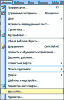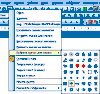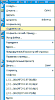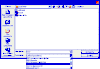На базе данного инструмента можно изготавливать инструменты для собственных нужд с такими же качественными характеристиками.
Инструменты строятся по правилам VB4, с небольшим но! - все объекты (визуальные) должны быть встроены в приложение (либо библиотеки Microsoft, либо ActivX, разработка визуальных компонентов в VBA невозможна), на которое нацелен макрос (MS Word, например). Поэтому для ознакомления с правилами построения данных инструментов обращайтесь к более компактным форматам, нежели HTML (либо к PDF, либо к DjVu).
Особой сложности в освоении Visual Basic нет (на то он и "Базовый"), но есть проблемы с интеграцией данных инструментов в приложения. Причём для разных приложений форма интеграции различна, для MS Word она может быть и визуальной и скриптовой (но визульная более корректна, легка и продуктивна), для MS Excel - визуальная, скриптовая и функциональная (скриптовая наиболее корректна, но функциональная наиболее продуктивна), для MS Access - визуальная и скриптовая (но только скриптовая более-менее полноцена).
Далее будет показано, как встроить инструмент VBA в MS Word визуальным (и наиболее продуктивным, кстати) способом.
Для этого надо создать новый документ, зайти в меню "Сервис" -> "Макрос" -> "Редактор VBA" и создать там, либо импортировать извне свой макрос.
Чтобы интегрировать его в MS Word, надо зайти в "Сервис" -> "Настройки".
Появится диалоговое окно "Настройки" со списком-классификатором. Надо найти раздел "Макросы" и в нём свой макрос.
Выбрав свой макрос, переместите его на одну из стандартных панелей. Он будет иметь вид такой же кнопки, как и все остальные с изображением, принятым для макросов по умолчанию. Не закрывая диалога "Настройка", правым кликом мыши откройте меню свойств кнопки и выберите (либо создайте) для неё изображение.
В результате при подключённом шаблоне Ваш макрос будет доступен через кнопку в панели, в которой Вы её оставили.
Единственное что осталось сделать, это сделать данный макрос теневым (шаблонным). Для этого сохраните данный (пустой, но с макросом и кнопкой) документ как шаблон.
После этого скопируйте данный шаблон в папку "автозагружаемые" (см. Установка) и Ваш макрос станет доступен для всех Ваших документов.
PS: Несмотря на сложности интеграции в систему, простота изготовления подобных инструментов окупает себя значимой автоматизацией обработки информации.